在职场上,经常会听到大家说忙忙忙,但出现,同一份工作,另外一个人做却能游刃有余,为什么!效率!通过提高工作效率,挤出时间,就可以做到忙中偷闲啦!下面给大家介绍如何使用EXCEL文档中的VLOOKUP()函数,提高工作效率。
前期准备工作(包括相关工具或所使用的原料等)
电脑一台Excel软件详细的操作方法或具体步骤
现在要做一个文具采购计划,做预算,每项文具的单价都要输入;在使用函数之前,需要先准备一个文具单价总表(这个在平时就准备好的)。
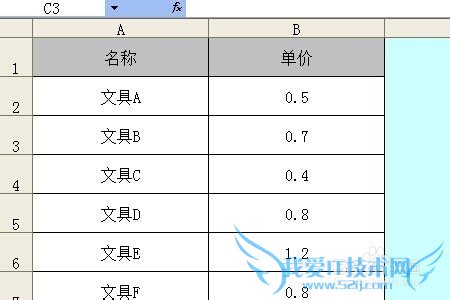
打开EXCEL表格,输入需要购买的文具名称,数量,单价,金额等等项目名称,下面以单价为例,介绍VLOOKUP()函数的使用方式。
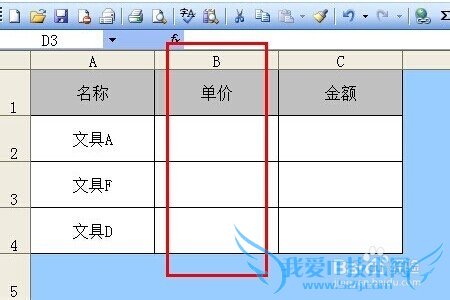
用鼠标选择文具A对应的单价选项的单元格,一定要选中哦。
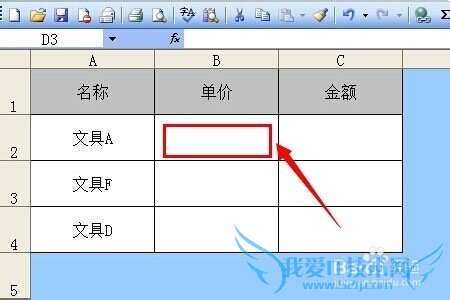
输入双引号内的内容:“=VLOOKUP(”,一定要一模一样哦,必须大写。然后用鼠标选择文具A的单元格,选中后,输入逗号隔开。
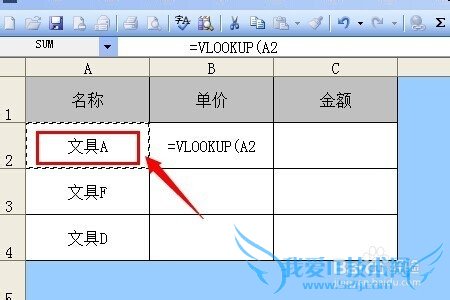
接着移动鼠标到做文档之前已经准备好的单价总表sheet2,选中A,B两列表格后,用逗号隔开。
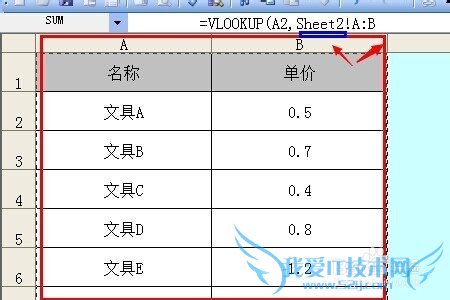
选中区域后,我们的目的是单价选项,那么在单价总表sheet2中,单价这一列是排在第几,就输入相应的数字,这里,我们的单价是排在第二,所以,要输入2,然后用逗号隔开。
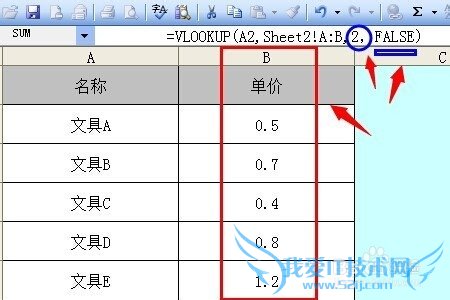
以上所有的步骤都操作完毕后,最后输入双引号内容“ FALSE)”,直接按Enter键,页面自动回到预算表格中,将鼠标移到单元格的右下角变成+(如图蓝色显示)

当鼠标变成+后,移动鼠标下拉,所有需要购买的文具的单价就出来了,这样就节省了一个个寻找的时间啦。
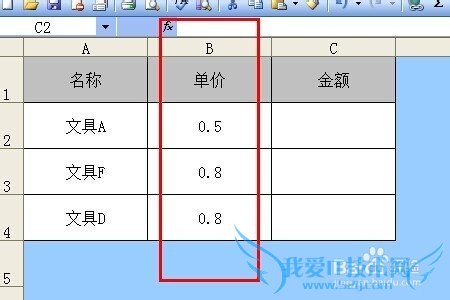
注意事项
总表中的第一列必须是要制作的表格的需要输入内容对应的项目的名称,即示例中的名称这列主要逗号的使用位置经验内容仅供参考,如果您需解决具体问题(尤其法律、医学等领域),建议您详细咨询相关领域专业人士。作者声明:本教程系本人依照真实经历原创,未经许可,谢绝转载。- 评论列表(网友评论仅供网友表达个人看法,并不表明本站同意其观点或证实其描述)
-
